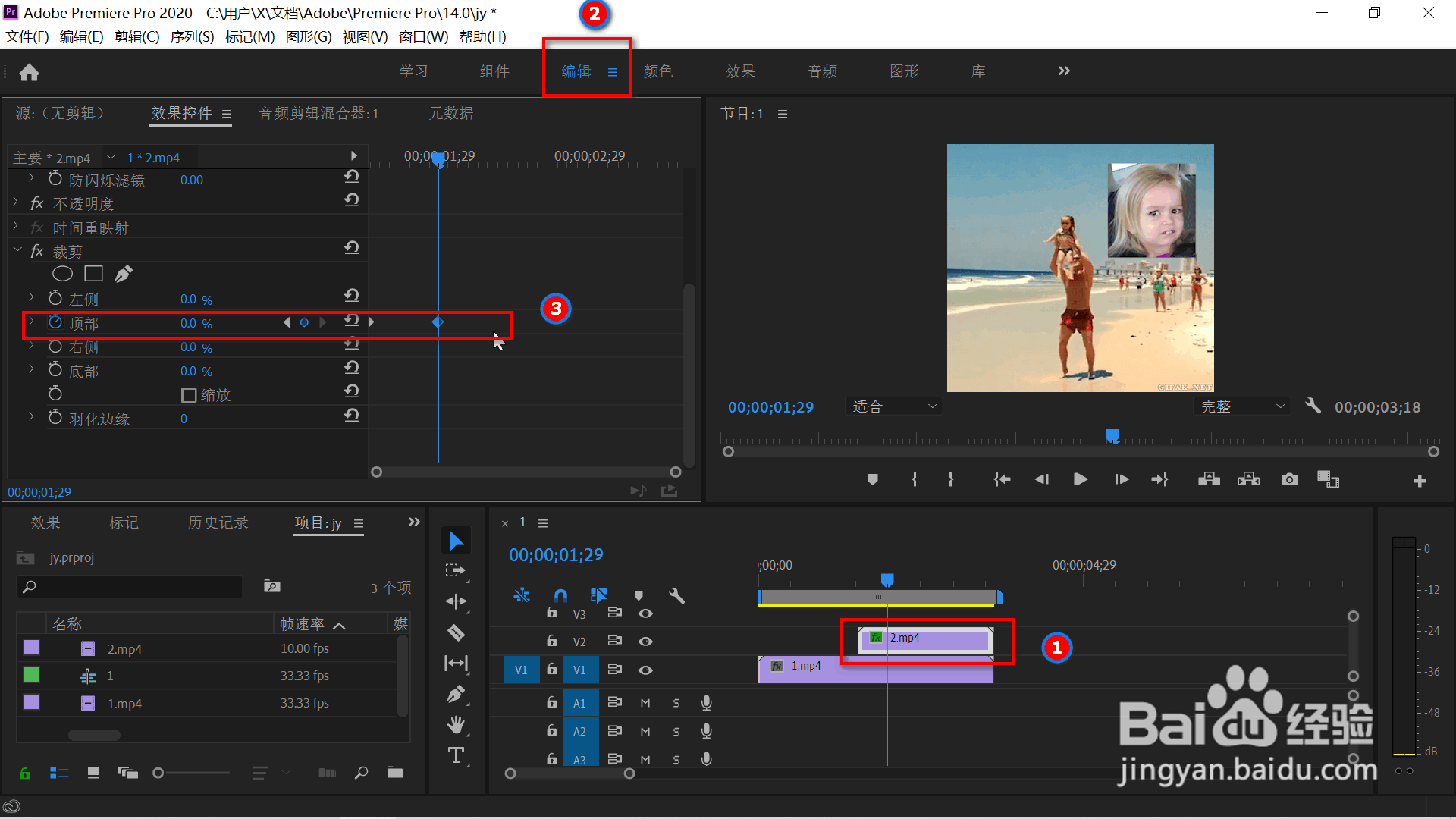1、打开pr,导入第一个视频素材并拖入时间轴上。

2、把第二段视频素材也导入后拖入时间轴上并把它排列在第一段视频上方的层中,点击拖动,调整到合适的位置。

3、鼠标点击第二段素材后移动到左上角,点击效果控件下的缩放,把视频缩小。

4、再次调整“位置”后的参数移动视频的显示位置,同时根据情况调整视频的大小。
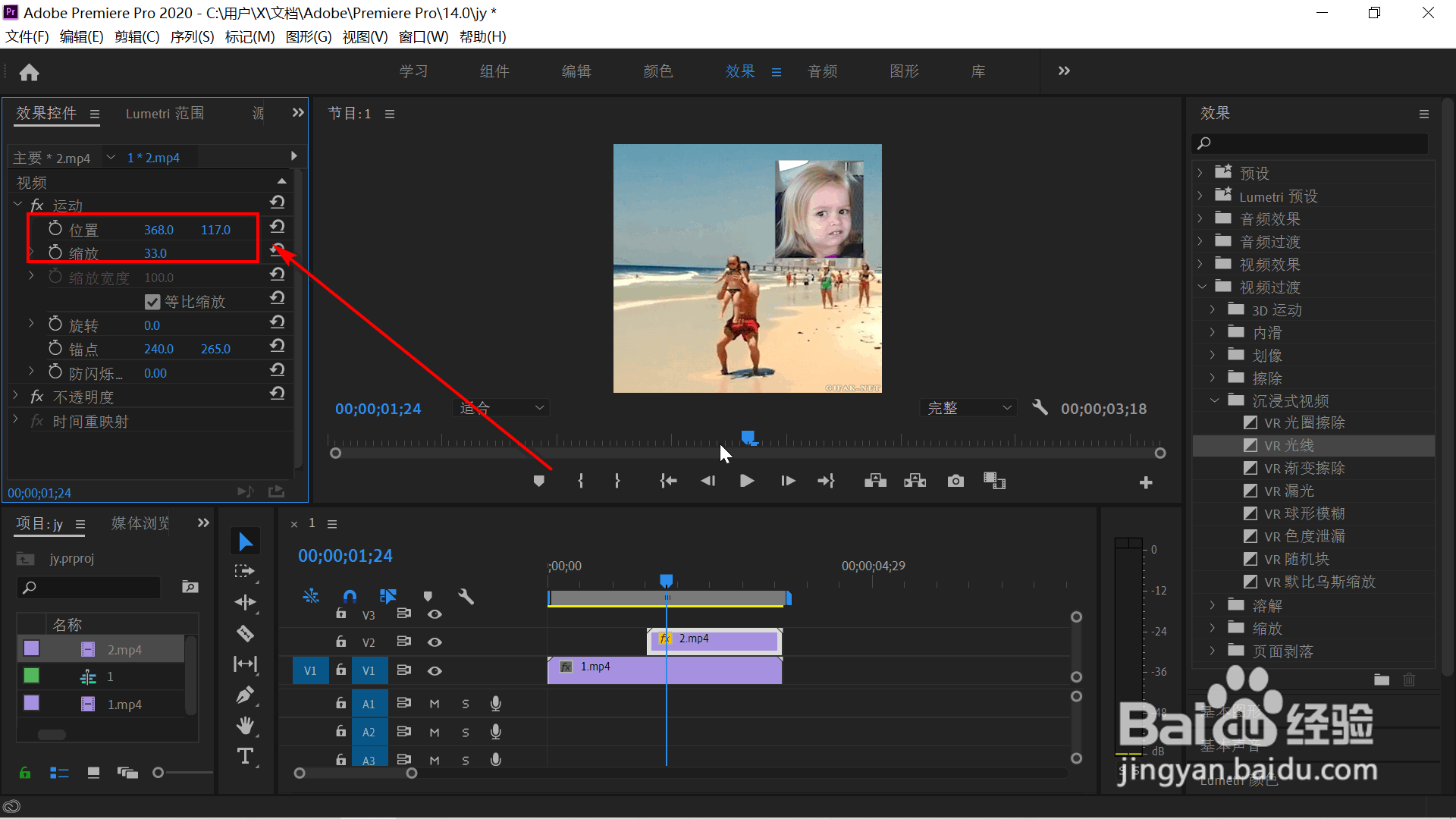
5、在视频效果下的搜索框输入“裁剪”后点击回车键,把下方搜索到的“裁剪”点击后不放拖入第二段视频素材上。
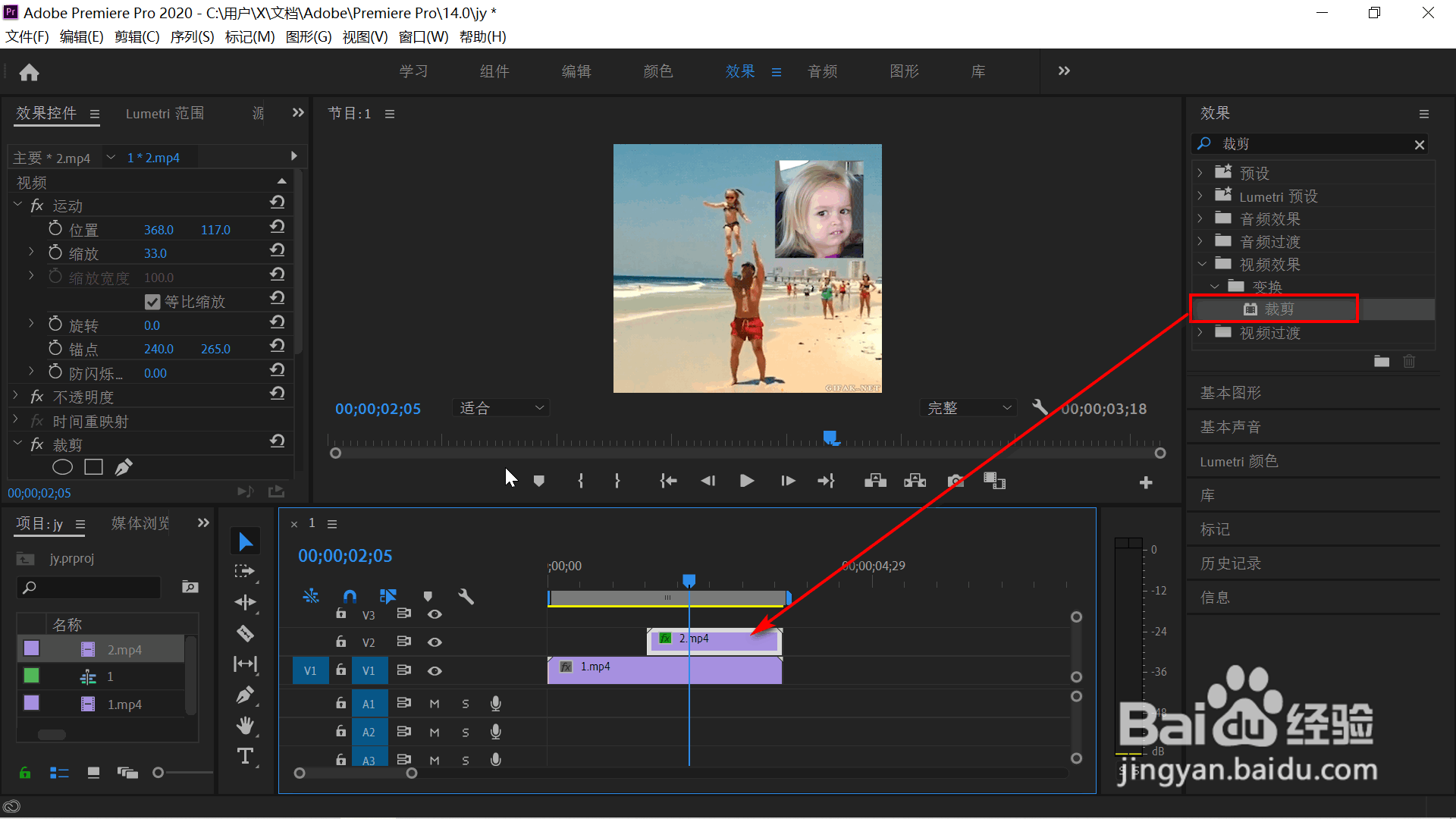
6、点击选中第二段视频素勤崞擒啶材,移动鼠标到上部工具栏,点击“编辑”,滚动到显示“裁剪”参数设置,拖动右边的时钟滑块到最左,把“顶部”前的时钟点击一下打开它的关键帧设置,第一个关键帧设置完毕,拖动时间滑块往右并观看视频预览效果,在合适的位置停下后,再次设置参数后点击回车键,第二个关键帧设置完毕。